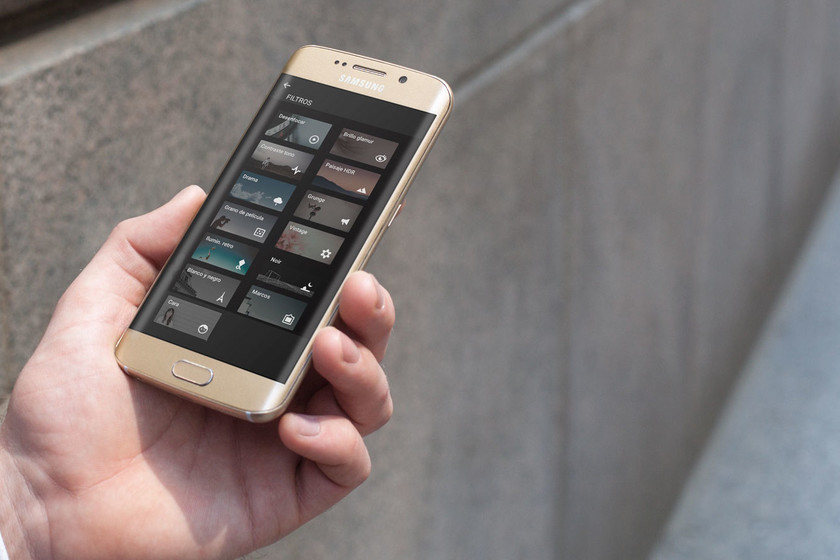Quel est l’éditeur de photos le plus complet pour Android ?
L’appareil photo est devenu l’un des éléments les plus précieux d’un téléphone La qualité atteinte par les modèles les plus avancés peut égaler et parfois dépasser la qualité que certains modèles compacts nous offrent, c’est pourquoi de nombreux utilisateurs utilisent souvent leur téléphone comme appareil photo de poche.
mais ce n’est pas la vérité. En plus de prendre des photos, nous pouvons également les éditer. La plupart des smartphones ont des écrans suffisamment grands pour que nous puissions facilement modifier les images, et il existe un nombre croissant d’applications qui peuvent améliorer nos photos, des plus basiques aux plus complètes. Nous recherchons les meilleurs éditeurs de photos pour Android.
Il y a quelques années, nous devions nous tourner vers des programmes de bureau si nous voulions éditer des images, mais aujourd’hui, les choses ont changé et il existe d’innombrables applications mobiles qui rivalisent avec certains des éditeurs d’images que nous avions l’habitude d’installer sur nos ordinateurs.
Adobe Photoshop, comme Lightroom, reste le favori de nombreux photographes professionnels.Bien que les deux aient des versions mobiles que nous analyserons plus tard, pour les versions plus professionnelles, vous devez recourir à un ordinateur, mais Ne sous-estimez pas ce que nous pouvons faire avec nos téléphones.
Les utilisateurs de base trouveront d’excellents alliés dans les filtres prédéfinis que nous pouvons appliquer dans presque toutes les applications d’édition d’images, mais pour ceux qui recherchent un effet plus personnel en utilisant les différents outils d’édition disponibles Dites, il y a aussi de la place.
Que demande-t-on à un éditeur d’images ?
Dans mon cas, je passe généralement directement à Photoshop lorsqu’il s’agit de retoucher des images, je me considère donc très exigeant à cet égard.Je suis certain Les applications mobiles ont des limites, à la fois en termes de taille d’écran et de niveau de traitement – cela ne me permet pas de faire des sélections complexes ou de gérer des tampons de clonage au même niveau que mon ordinateur, par exemple. Cependant, il existe de plus en plus d’outils qui offrent des solutions très intéressantes à l’espace mobile.
Google Play est un gouffre sans fond, et les éditeurs d’images sont l’une des catégories les plus importantes et les plus recherchées dans l’ensemble de l’App Store, donc avant de commencer à chercher, nous en signalerons quelques-uns Nos exigences pour un éditeur d’images.
- contrôle de l’exposition: L’outil de base que nous utiliserons réellement dans n’importe quelle version, bien que tous les éditeurs mobiles ne le gèrent pas bien.
- régler la luminosité: En raison de leurs similitudes, de nombreux éditeurs mobiles unifient l’exposition et la luminosité dans le même outil, bien qu’ils n’aient pas le même effet dans les éditeurs plus avancés.
- régler le contraste: Autre point clé de la retouche d’image, il définit la séparation entre les zones claires et sombres d’une image. En d’autres termes, il vous permet d’assombrir ou de mettre en évidence l’image.
- Contrôle indépendant de la lumière et des ombres: Cette option n’est pas disponible dans tous les éditeurs, mais elle est très utile car elle permet de mieux contrôler le contraste.
- réglage des couleurs: Un autre incontournable de tout éditeur d’images. La plupart offrent des contrôles de saturation pour définir l’intensité de la teinte d’une image, mais il existe d’autres applications qui décomposent les réglages de couleur en plus d’options, comme la teinte ou l’intensité, et même certaines fonctionnalités plus avancées comme la modification individuelle de la teinte.
- température de couleur: est un concept lié à la balance des blancs, utile pour ajuster les dominantes de couleur qui existent dans la lumière. Dans de nombreux cas, cependant, nous avons trouvé moins d’outils techniques comme « chaud ».
- Ajuster le cadre: C’est la première version que nous appliquons à une image, qui peut recadrer une partie, la redresser par rotation latérale, ou même la refléter.
- Reduire le bruit: L’effet de bruit gênant est souvent présent lors de la prise de photos en basse lumière, donc la possibilité de le minimiser peut être utile dans certaines images.
- se concentrer: L’ajout de netteté est un autre classique de la retouche d’image, même s’il faut faire attention à ne pas en faire trop, de peur que l’effet ne finisse par ruiner l’image.
- Taille/résolution du fichier: Alors que presque tous les programmes d’édition de bureau nous permettent d’ajuster la taille et la résolution des images, ce n’est pas une option courante dans les éditeurs mobiles, mais c’est toujours une fonctionnalité nécessaire.
- Éditeur RAW: De plus en plus de téléphones portables offrent la possibilité de prendre des images RAW, et pouvoir les éditer directement sur l’appareil est important pour profiter de cette amélioration.
- Juste à temps: Ceci est rare dans les applications mobiles, mais l’édition juste-à-temps est l’un des aspects les plus utilisés de programmes comme Photoshop. Par exemple, il peut être utile d’éliminer les rougeurs de la peau, de supprimer des éléments ou simplement d’appliquer des ajustements d’exposition ou de couleur à des zones isolées sans affecter l’ensemble de l’image.
- filtre: Les filtres peuvent être d’une grande aide pour les retouches rapides, mais utilisez-les avec parcimonie.
- Effet: Les effets vont du flou d’arrière-plan aux textures, cadres, textes ou autocollants. Ils ne sont pas un aspect important de l’édition, mais ils sont très populaires lors du partage d’images sur les réseaux sociaux.
- Caméra intégrée : La plupart des applications d’édition d’images l’ont intégré, mais certaines n’ont pas d’appareil photo, et même si ce n’est pas une option essentielle (nous pouvons prendre une photo avec l’application d’appareil photo native et l’ouvrir avec un éditeur), incluez-la au même endroit .
- manipulation intuitive: Enfin et surtout, une interface bien organisée avec un accès facile à tous les outils est essentielle pour une bonne expérience utilisateur, en particulier sur les appareils tactiles.
Nos candidats sélectionnés
Comme je l’ai dit, avec le nombre d’éditeurs de photos disponibles sur Google Play, faire un choix n’est pas une tâche facile, d’autant plus qu’il existe des différences importantes entre les différentes suggestions disponibles. Certaines applications sont plus axées sur l’utilisation de filtres et d’effets, certaines sont plus spécialisées et incluent un nombre illimité de paramètres d’édition, et certaines ne proposent que des outils de base pour des retouches rapides.
Cependant, le fait que les applications d’édition d’images soient les plus complètes en termes d’outils n’en fait pas la meilleure.La plupart des utilisateurs recherchent une application plus équilibrée qui leur permette de Retouchez des photos sans prendre de cours de photographie Dans cette gamme, nous pouvons trouver les options les plus pratiques et ne jamais oublier les options conçues pour des scénarios plus spécifiques.
En ce sens, le but de cette sélection n’est pas de trouver le vainqueur ultime, mais de trouver diverses applications, parmi lesquelles Chaque utilisateur peut trouver la solution la mieux adaptée à ses besoins. Voici nos candidats :
Adobe Photoshop express
Nous avons dit qu’Adobe Photoshop est un excellent éditeur d’images et que sa version mobile est l’une des options à considérer lors de la retouche de photos sur votre téléphone ou votre tablette, surtout si comme moi vous connaissez son interface car elle présente certaines similitudes (même si logiquement c’est plus simplifié ).
Sections disponibles dans Photoshop Express
Dans Adobe Photoshop Express, vous trouverez plusieurs sections contenant différents outils d’édition, à commencer par une collection de filtres pour appliquer des retouches rapides aux images. La section suivante vous permet d’ajuster le cadre en faisant pivoter, refléter ou recadrer la photo, tandis que dans Correction, vous trouverez de nombreuses options pour ajuster les paramètres à votre guise, y compris certaines options moins courantes telles que la réduction du bruit, la suppression de la brume .
le fait est Photoshop Express propose des réglages assez réussis Parmi les paramètres comme l’éclairage ou la mise au point, il y a aussi un outil pour supprimer les yeux rouges, bien qu’il ne soit pas très utile non plus, car le flash LED du téléphone ne produit généralement pas cet effet.
Exemple de correction de points
Il a également une section pour ajouter du cadrage et du vignettage sur les bords et une option à la fin Retoucher les zones ponctuellesPar exemple, sur la photo sélectionnée, je l’ai utilisé pour éliminer un rocher qui apparaissait dans la zone la plus éloignée, et les résultats étaient plutôt bons. Il peut également être utilisé pour supprimer les marques de peau dans les portraits.
Adobe Photoshop Express varie selon l’appareil
Adobe Lightroom
Comme je l’ai dit plus haut, Lightroom est l’un des outils de retouche d’image préférés des photographes professionnels, Son application mobile est l’une des plus complètes Vous pouvez le trouver sur Google Play.
Outre des outils d’édition exhaustifs, sa force réside dans sa capacité à Gérer les collections d’images, vous pouvez non seulement copier des versions de certaines photos sur d’autres, mais vous pouvez également ajouter des balises et même catégoriser les images. Il a également la possibilité de se synchroniser avec Adobe Creative Cloud, afin que vous puissiez accéder à votre collection d’images de n’importe où.
Cependant, son principal avantage est également un problème, car Entre des mains inexpérimentées, son plein potentiel ne s’exprimera pas Certaines zones peuvent être un peu compliquées si vous n’êtes pas familiarisé avec les outils d’édition plus avancés.
Préréglages Lightroom
Dans l’ensemble, Lightroom est également une application pratique si vous recherchez une édition plus rapide car elle a Préréglages étendus (Friend’s « Presets ») Donnez à vos photos une touche différente en un seul clic. Il comprend des effets créatifs qui imitent le processus de développement analogique, diverses options noir et blanc, des effets de vignettage et de grain, etc.
En parlant de préréglages, Lightroom dispose d’une caméra intégrée qui vous permet de jouer avec ces paramètres et de choisir un paramètre de balance des blancs pour filmer directement avec l’effet souhaité.
Réglages Lightroom : courbe de tonalité, vignettage, tonalité fractionnée et correction sélective des couleurs
mais si ce que tu veux c’est Contrôlez tous les détails de vos images à un niveau presque professionnel, y compris si vos photos sont au format RAW, Lightroom est définitivement l’application que vous recherchez. Il existe une collection complète de paramètres plus professionnels dans la section des paramètres, permettant un contrôle plus granulaire sur des éléments tels que l’exposition ou le ton.
Par exemple, il nous permet d’ajuster l’éclairage via une courbe de tonalité qui divise les options entre les hautes lumières, la lumière, l’obscurité et les ombres, alors que la plupart des applications réduisent cela à un seul paramètre d’exposition. Choix de couleurs aussi…